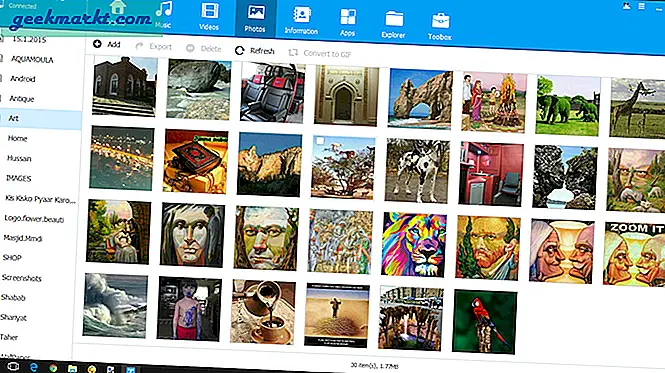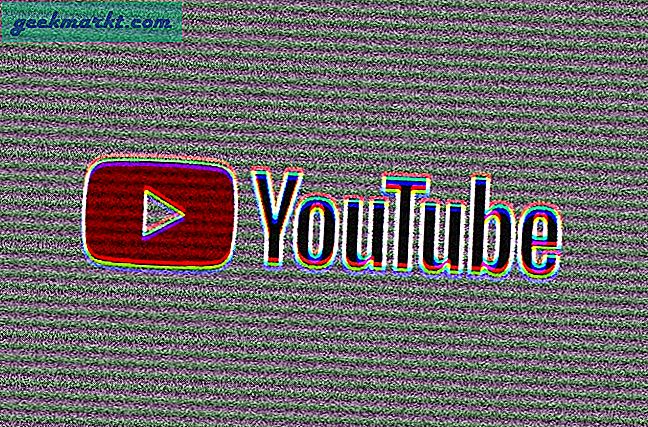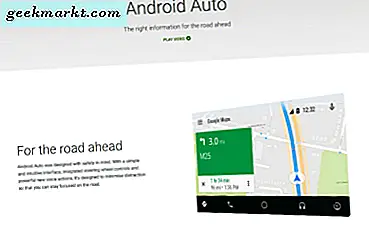In tegenstelling tot Windows kan macOS native ZIP-archieven verwerken, maar voor andere archieftypen zoals RAR en 7-Zip heb je een app van derden nodig. Als u een RAR- of ZIP-bestand van hoge kwaliteit gereed op uw computer zet, kan dit een wereld van verschil maken wanneer u probeert uw gegevens georganiseerd te houden en te voorkomen dat u te veel schijfruimte in beslag neemt. Maar het is vaak moeilijk voor Mac-gebruikers om een kwaliteitsprogramma te vinden dat kan helpen bij het gereedmaken van deze bestanden. WinRAR is tenslotte niet beschikbaar op Mac en dit soort plaatst ons in een dilemma. Maar dat is waar deze goede WinRAR-alternatieven voor Mac-gebruikers van pas kunnen komen.
U hoeft niet te worstelen met het proberen om RAR- of ZIP-bestanden klaar te krijgen op uw computer als u een geweldig programma heeft waarmee u die bestanden kunt maken en tegelijkertijd bestanden kunt uitpakken die u mogelijk aantreft. Bovendien is er geen echte reden waarom Mac-gebruikers hun bestanden niet in RAR- of ZIP-bestanden zouden kunnen krijgen.
Lezen: Hoe u de PDF-grootte kunt verkleinen zonder kwaliteitsverlies
WinRAR-alternatieven voor Mac
1. De Unarchiver
Klinkt de Unarchiver als een vreemde naam voor een WinRAR-alternatief voor Mac-gebruikers? Misschien wel, maar de Unarchiver is perfect voor uw werk. Met de Unarchiver kunt u meer bestandsindelingen aan dan het Archive Utility-programma waarmee Mac OS X wordt geleverd.
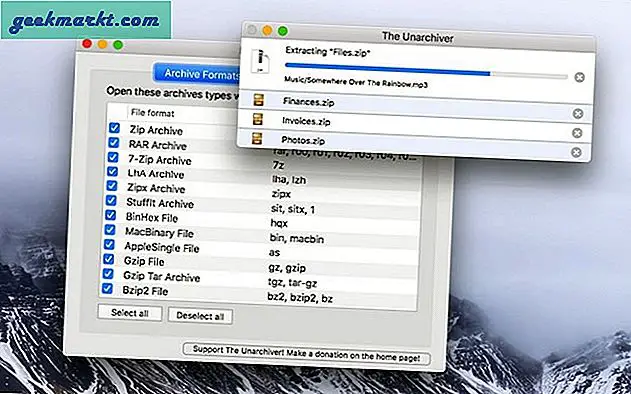
Dit is een gratis open source-programma dat snel werkt als een basisoptie. Overweeg dit als je gewoon iets wilt dat over het algemeen zonder franje is, maar nog steeds werkt met ondersteuning voor meer bestandstypen dan waarmee OS X al kan werken. Op een gerelateerde opmerking slaat de Unarchiver alle bestanden / mappen op die binnen handbereik zijn, in tegenstelling tot de archiveringstool van Apple die deze verbergt in de CoreServices-map. De app is ook beschikbaar in de App Store.
Voordelen: Ondersteunt bestanden met vreemde tekens, gebruikt niet veel systeembronnen.
Nadelen: Werkt niet op OS X 10.6 of lager, comprimeert geen bestanden. Het laat je ook niet toe om individuele bestanden uit een volledig zip / rar / iso-bestand te extraheren.
Prijs: Vrij
Download The Unarchiver
2. De archiefbrowser
De Unarchiver staat je alleen toe om het volledige zip / rar / iso-bestand uit te pakken. Als je de inhoudsopgave wilt zien en je individuele bestanden wilt laten uitpakken, ga dan voor "The Archive Browser" - een andere app gemaakt door dezelfde ontwikkelaar.
Net als The Unarchvier kan het een groot aantal verschillende archiefformaten aan, maar daarnaast kun je ook gemakkelijk in het archief kijken, de bestanden vinden die je nodig hebt, een voorbeeld bekijken en ze uitpakken zonder alles uit het archief te halen.

Voordelen:Kan afzonderlijke bestanden uit het archief extraheren en werkt met bijna elk ander archiefformaat, inclusief de oudere zoals StuffIt, DiskDoubler, LZH, ARJ en ARC.
Nadelen:Het is een betaalde software
Prijs: $3.99
Download de archiefbrowser
3. Keka
Hoewel 7-Zip officieel niet beschikbaar is op macOS, is Keka het beste 7zip-alternatief dat je kunt vinden. De app is een geporteerde versie van de 7-Zip, dus je kunt 7z, Zip, Tar etc uitpakken, samen met andere populaire archiefformaten zoals RAR, Zip, Tar, ISO, EXE etc.
De app is gratis te downloaden van de officiële website, maar als je de App Store wilt downloaden, moet je $ 2 betalen. We hebben de App Store-versie niet geprobeerd, dus we kunnen niet echt zeggen of er een nieuwe functie in zit. Dat gezegd hebbende, biedt de versie die is gedownload van de officiële website een snellere compressie in vergelijking met andere apps in de lijst.

Voordelen:Snellere compressie. U kunt ook een ander compressieniveau specificeren, zoals bij 7-zip. Het ondersteunt ook wachtwoordbeveiliging.
Nadelen:U moet bestanden slepen en neerzetten om ze te comprimeren, wat al dan niet intuïtief kan zijn, afhankelijk van hoe u uw compressie-app wilt gebruiken.
Prijs: Vrij
Keka downloaden
4. WinZip Mac-editie
Ga er niet vanuit dat WinZip alleen een Windows-programma is. WinZip draait sinds 2010 een Mac-versie van zijn programma. Het werkt met veel van de functies die WinZip ondersteunt sinds het voor het eerst werd geïntroduceerd in 1991. Maar de gebruikersinterface op WinZip Mac Edition is schoner dan wat de Windows-versie biedt.

U kunt kiezen uit vele bestandsindelingen, niet alleen de RAR- en ZIP-indelingen, maar ook de LHA-, Zipx- en 7Z-indelingen. U kunt ook een voorbeeld van de inhoud van een bestand bekijken voordat u het opent via WinZip. U kunt uw bestanden ook delen met Dropbox, iCloud Drive en Google Drive en vele andere cloudgebaseerde programma's. Met WinZip Mac Edition kunt u al die bestanden gemakkelijk aan een database koppelen.
Voordelen: Doet het goed met Mac-applicatiebundels, eenvoudig en gemakkelijk te gebruiken, gebruikt niet veel geheugen.
Nadelen: Relatief mindere opties voor het comprimeren van bestanden. Prijzig
Prijs- Gratis proefperiode / $ 30 voor Premium
Download WinZip Mac Edition
5. BetterZip
Het is heel gemakkelijk om uw bestanden te ordenen met BetterZip. U kunt dit in ieder geval gebruiken als u regelmatig bestanden op de werkplek moet afhandelen, omdat dit werkt met een snellere interface om het goed te laten werken. U kunt snel bestanden toevoegen aan of verwijderen uit uw archieven. U kunt bestanden hernoemen of ze zelfs naar verschillende mappen verplaatsen. BetterZip beoordeelt uw wijzigingen en past de bestanden dienovereenkomstig aan om ervoor te zorgen dat alles intact blijft en goed genoeg kan worden gelezen terwijl u uw bestanden opent.

U kunt ePub-bestanden openen en bewerken en zelfs afbeeldingen uit PDF- of Flash-bestanden halen. DMG-bestanden kunnen ook worden uitgepakt of geopend via het BetterZip-programma. Je hebt ook de mogelijkheid om met een snelle kijkoptie te werken, zodat je een voorbeeld van alles in het apparaat kunt bekijken.
Voordelen: Eenvoudige preview-interface, bekijk alle foto's voordat u een bestand uitpakt.
Nadelen: Het duurt een beetje lang voordat het programma previews laadt.
Prijs:Gratis versie / betaald kost $ 24,95
Download BetterZip
6. Zipeg
U kunt een andere gratis optie gebruiken in Zipeg. Het is een andere kale optie, maar het is prima als je gewoon een programma wilt dat je nu kunt gebruiken zonder veel technische dingen te hoeven doen om het te laten werken. Maar u zult misschien onder de indruk zijn van hoe flexibel het programma is, aangezien het met veel soorten bestanden werkt.

Zipeg werkt niet alleen voor veelgebruikte bestandsindelingen, maar ook voor zeldzame, zoals CPIO-, ARJ-, LHA- en WAR-bestanden. U kunt over elk bestand in een pakket gaan om er snel een voorbeeld van te krijgen voordat u het hele pakket opent.
Voordelen: Eenvoudig en intuïtief ontwerp, werkt met Gmail- en Facebook-bestanden, werkt snel.
Nadelen: Niet zo intensief als sommige andere opties op de markt.
Prijs gratis
Zipeg downloaden
7. iPackr
iPackr heeft niet veel updates ondergaan sinds het voor het eerst werd uitgebracht in 2011, maar het is nog steeds handig als u uw bestanden wilt comprimeren en op de juiste manier wilt openen. iPackr biedt u extra hulp om bestanden snel en moeiteloos te openen. U kunt ZIP- en 7Z-bestanden comprimeren en ze vervolgens en RAR-bestanden decomprimeren. De 64-bits computerfunctie op iPackr helpt u om bestanden snel te openen.

Voordelen: Ondersteuning voor slepen en neerzetten, werkt voor veel volumes op één archief.
Nadelen: Comprimeert RAR-bestanden niet, hoewel het ze wel kan decomprimeren, niet veel voor een preview-functie.
Ik ben enige traagheid tegengekomen bij het uitpakken van RAR-bestanden
Prijs:Vrij
Download iPackr
8. SimplyRAR
SimplyRAR is de laatste van de opties die u kunt zien wanneer u een geweldige archiver voor uw Mac-behoeften vindt. Dit is echter een programma dat al een tijdje niet is bijgewerkt, omdat het bedrijf dat SimplyRAR heeft gebouwd niet meer operationeel is. Maar het goede nieuws is dat SimplyRAR stabiel is en goed zou moeten werken voor uw behoeften bij het gereedmaken van bestanden.

Met SimplyRAR kunt u met de rechtermuisknop op een RAR- of ZIP-bestand klikken en het automatisch openen via SimplyRAR. U kunt dit snel gebruiken zonder veel bronnen op uw computer te gebruiken.
Voordelen: Eenvoudig ontwerp, gemakkelijk te gebruiken voor veel bestandsindelingen.
Nadelen: Er komen geen updates aan
Installatieproblemen op de nieuwste macOS High Sierra
Prijs-Vrij
Download SimplyRAR
Afronden: WinRAR-alternatieven
Geen wonder dat je een geweldig WinRAR-alternatief nodig hebt als je je ZIP- en RAR-bestanden goed genoeg wilt laten lezen. U als gebruiker hoeft niet te worstelen met het comprimeren van bestanden of het openen van dergelijke bestanden naar eigen inzicht.
Voor 90 procent van de Mac-gebruikers zou The Unarchiver voldoende moeten zijn. Keka is een andere goede keuze als u op zoek bent naar een gratis alternatief met 7 zip voor Mac dat wachtwoordbeveiliging en verschillende compressieniveaus ondersteunt.
De keuzes die beschikbaar zijn, bieden u vele manieren om meer uit een programma te halen zonder dat het voor u een uitdaging is om in welke vorm dan ook te gebruiken of aan te pakken.
Lezen:Comprimeer video's voor YouTube zonder kwaliteitsverlies